ここ最近LINEの画面が急に消えてしまって困るといった声を頻繁に聞きます。
最近ではメッセージだけでなく電話やSNS的な使い方まで、とにかくLINEに触れる機会が非常に増えましたよね。
そんな必需品のLINEの画面が急に消えてしまったり、きちんと動作してくれないと、日常生活に支障をきたしてしまいかねません。
今回はこんなLINEを使用する上でのトラブルの代表例。
LINEの画面が消えてしまった場合に、まず確認すべきことをピックアップしてみました。
目次
LINEの画面が急に消えてしまう場合の対処法
LINEがうまく起動しない場合以下のことを確認していきましょう。
- アプリの再起動
- スマホ本体の再起動
- LINEのアップデート
- LINEの設定を確認する
- Appを取り除く
- LINEを再インストールする
この流れでLINEの動作を確認していきましょう。
アプリの再起動
LINEの画面がすぐに消えてしまう原因として、まず第一にアプリのつけっぱなしによる不具合が考えられます。
スマホ上でアプリは基本的に常に起動したままになっているって知っていましたか?
メッセージのやり取りが終わってホームボタンをタップ。
実はこの操作だけではアプリはまだ隠れて動き続けているんです。
そうして動き続けた結果、ところどころに負担がかかってしまい、強制的に終了してしまったりといった症状が起こってしまいます。
そんな時は一度アプリをきちんと停止させてみましょう。
Androidの場合はタスクメニュー(現在動いているアプリを一覧で表示する画面)からアプリを停止します。
iPhonの場合はホームボタンを2回素早く押すと同じようなタスクメニューが表示されるので同様にアプリを選択して停止ます。
このひと手間で普段のスマホの動作が格段にスムーズになったりもするので、是非覚えておきたいテクニックの1つです。
スマホ本体の再起動
アプリと同様、スマホ本体も電源をつけっぱなしにしたり、あまりにたくさんのアプリを起動していたりすると、どんどん性能が落ちてしまいます。
その結果、何をするにも動作がカクカクしてしまったり、急にアプリが終了してしまったりといったことが頻繁に起こりやすくなります。
そんな時は一度本体の電源を入れなおしを試してみましょう。
スマホ本体に関しても、定期的に電源を切ってリフレッシュするようにすると、最近不調のあなたのスマホも以前の性能を取り戻すかもしれませんよ?
LINEのアップデート
再起動などを試してみても改善しない場合、LINE自体の不具合の可能性もあります。
AppStoreやGoogle Playで、LINEのアプリに何か新しいアップデートの通知が来ていないかどうか一度確認してみましょう。
また時にはアップデートすることで、不具合が起こってしまうこともあります。
LINEアプリのダウンロード画面を開くと、ユーザーのレビューや公式からの連絡などが掲載されていますので、ダウンロード前に少し確認してみた方が確実かもしれませんね。
ただ、この場合に関してはユーザー側ではどうしようもないことなので、おとなしく修正済みのアップデートが来るのを待つしかないでしょう。
幸いLINEの運営会社は不具合などにも敏感で、迅速な対応を取ってくれることが多いので、マメにアプリ掲載ページをチェックするといいかもしれません。
LINEの設定が原因かも?
LINEの内部の設定が原因の場合もいくつか報告されているようです。
特にLINEには着せ替えサービスがありますが、この着せ替えのデザインによっては非常にスマホ自体に負担をかけてしまい、動作が不安定になったり、処理しきれずに強制的に終了してしまったりといった事例もあるようです。
LINEの画面がすぐに消えてしまったりで調子が悪いという方で、着せ替え機能を使用している方は一度、着せ替えを解除してみて、動作に改善があるか確認してみることをお勧めします。
Appを取り除いてみる
アプリの更新や再起動を試したけど相変わらずLINEの画面が消えてしまうという場合。
一度「Appを取り除く」機能を使用して見ると改善するかもしれません。
この「Appを取り除く」という機能は、最新のiOS11から新たに実装されたもので、アプリの本体だけを消して、アプリ内のデータはそのまま保存しておくことができます。
ゲームなどの自分のデータも残すことができるので、今は使わないけどまたそのうち使うかもといったアプリがあればこの機能でいったん削除しておくことで本体ストレージの節約にもなる優れものです。
ほんとに消しても大丈夫なの?って方、実体験を元にこの機能について別記事で詳しくまとめてみましたので不安な場合はこちらで確認してから実行して頂くとよいかもしれません!
ではこの便利な機能を使ってLINEを一度取り除いてみましょう。
中のトーク履歴や、購入スタンプ情報、転送した写真などもまるまるそのまま復元できるので安心してLINEのアプリ本体だけをリフレッシュすることができます。
手順は以下の通りです。
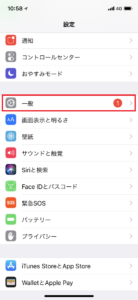
iPhonの設定から「一般」をタップ
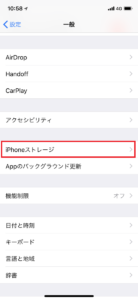
「iphoneストレージ」をタップ

アプリ一覧の中から「LINE」をタップ
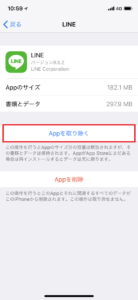
「Appを取り除く」をタップ

するとホーム画面上ではこのようにアプリのアイコンが黒塗りで表示されています。
これが本体だけ削除されている状態ですね。
Appの取り除きが完了すると、先ほど「Appを取り除く」を選択した画面が少し変化しています。
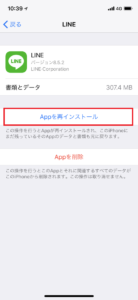
あとは「Appを再インストール」をタップして完了です。
インストールが終わり次第、LINEアプリの動作を確認してみましょう。
LINEの再インストール
ここまでの方法で改善が見られなかった場合、一度LINEアプリを完全に削除してしまうことで症状が出なくなることもあるようです。
ただし、「Appを取り除く」とは違って、内部のデータもすべて消えてしまうため、事前にバックアップをとってから実行することを強くおすすめします。
それでもだめなら
本体の不具合や、本体がそもそもアプリに対応していない可能性もあります。
本体の不具合に関しては、最寄りのケータイショップやApple Storeへ。
アプリの対応状況に関してはLINEの公式サポートなどで一度確認してみると回答を得られるかもしれません。
まとめ
LINEの画面が消えてしまった時に試してほしい対処法をご紹介しました。
思った通りにアプリが動いてくれないとイライラしちゃいますよね。
でもそこをグッとこらえて、落ち着いて原因をひとつずつ解消していきましょう。













ありがとうございます(o^∀^o)
おかげさまで治りました!